2015.08.04: リンク切れを修正/Windows10で作動する事を確認
OpenRegKeyは、レジストリキーをコピー&ペーストする事で、regeditの編集したいレジストリキーを一発で開くことが出来るフリーソフトです。
Windows10でも正常作動する事を確認しました。ネットで見つけたレジストリ編集技を試したい時などでとても便利なツールです。
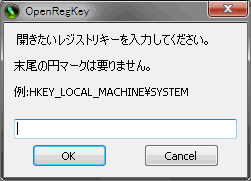
▲ここにレジストリキーをコピペするだけ。
OKを押すとregeditの指定したキーが一発で開きます。
非常にシンプルですが便利なツールです。
※作者サイトは既に閉鎖しており、このツールは入手不能です。
RegistryOwnershipEx
複数のレジストリキーを「お気に入り」に保存できるなど、かなり高機能なツールです
概要
ツール名: OpenRegKey
OS: Windows Vista/7/8/8.1/10 (32bit、64bit共通)
ライセンス: フリーソフト
作者: nagabuchi
ホームページ:Windows XP/Vista/7の裏技(閉鎖) http://nagabuchi.jugem.jp/
ダウンロード:
http://nagabuchi.jugem.jp/?eid=398 (リンク切れ)
http://www.vector.co.jp/soft/winnt/util/se485651.html (リンク切れ)
インストール
インストール作業必要なし。
ダウンロードしたファイルを解凍し、任意のフォルダに置けばOK。
用途
主にネット上で見つけたレジストリーキーを変更させる小技・裏技を試してみたい場合に使う。
使い方
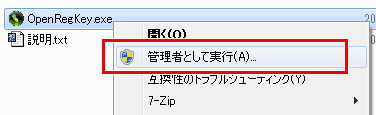
▲OSがVista/7の場合、起動するときは「管理者として実行」を選ぶ。
"FontSmoothing"="1"
または
名前:FontSmoothing
種類:REG_DWORD
データ:1
などど記載してある情報
このようなレジストリキーの情報をネットで見つけた場合、上記の赤字の部分をコピーする。
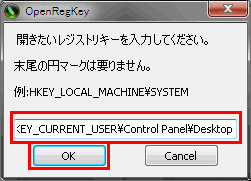
▲起動したOpenRegKeyの空欄にペーストして、「OK」をクリックする
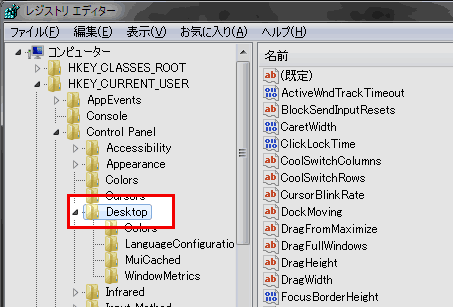
▲指定したレジストリキーが開いた状態のregeditが起動します。
これは便利です。
注意事項など
ちなみにregeditの編集自体は、従来通りの手作業で行います。OpenRegKeyにレジストリを変更する機能はありません。
※regeditで値を変更した後、Windowsを再起動しなければ設定が有効にならない場合があります。またregedit、OpenRegKey共に使用は自己責任です。設定を間違えると最悪の場合Windowsが起動しなくなる危険性があります。レジストリの変更は十分に注意しながら行いましょう。
レジストリキーが文字化けしている場合
サイトによっては、掲載しているレジストリーが文字化けしている事があります。
(文字コードにUTF-8のWebサイトでは半角の「¥」は「\」で表示されます。)
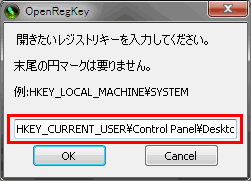
▲そんなサイトからコピペしてみても、ちゃんとregeditで正しいレジストリキーが表示されました。
ネットの情報が間違っている場合
ネット上の情報の中には、不用意な改行や空白が混入している場合や途中に全角文字が混入している場合、間違ったレジストリキーが掲載されている場合があります。これらのケースで OpenRegKeyがどのような挙動を示すかチェックしてみました。
試したケース
- わざと間違ったキーを入力(¥を全角にしてみた)
- 途中に空白を含んだキーを入力
- 存在しないキーを入力
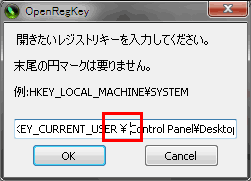
▲こんな感じに入力
結果
1.regeditは起動しない
2.regeditは起動するが入力したキーは無視され、ルートが表示される
3.regeditは起動しない
これなら間違ったキーに移動しちゃう事が無いので安心。
あとがき
レジストリ操作は自己責任の世界。ネットで拾った情報の「キーの値」そのものが間違っている場合までOpenRegKeyは対処してくれないので、レジストリを弄る時は十分注意する事。
何にしても、レジストリ弄って遊んじゃう私のような人間には何ともありがたいツールです。